Services WordPress - poradniki dotyczące motywu - How to manage testimonials?
Jak zarządzać opiniami w motywie Services WordPress?
Przykładem opinii użytym na stronie demonstracyjnej motywu PE Services WordPress jest sekcja "Patients say". Jest ona oparta na widżecie PE Testimonial Carousel, który wyświetla elementy opinii.

Jak tworzyć opinie?
Otwórz pulpit nawigacyjny WordPress. Przejdź do "Testimonials" w lewym panelu i kliknij go. Otworzysz listę istniejących opinii. Dostępna jest również opcja "Dodaj nowy" ( tutaj możesz utworzyć nową opinię).
Wybierz pierwszą pozycję z listy i kliknij ją, aby otworzyć.
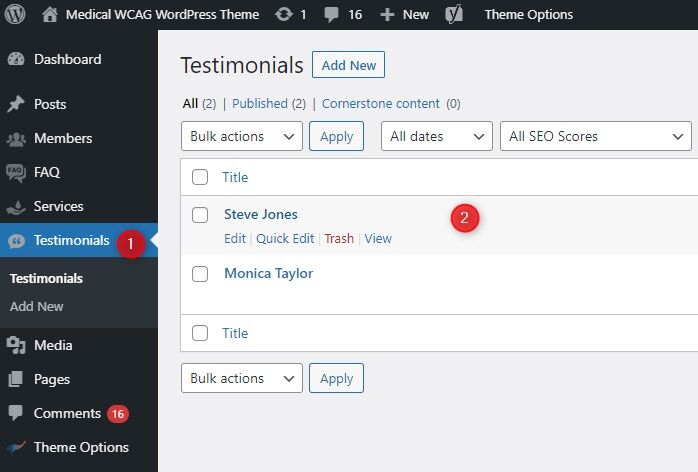
Ustawienia treści pojedynczych opinii
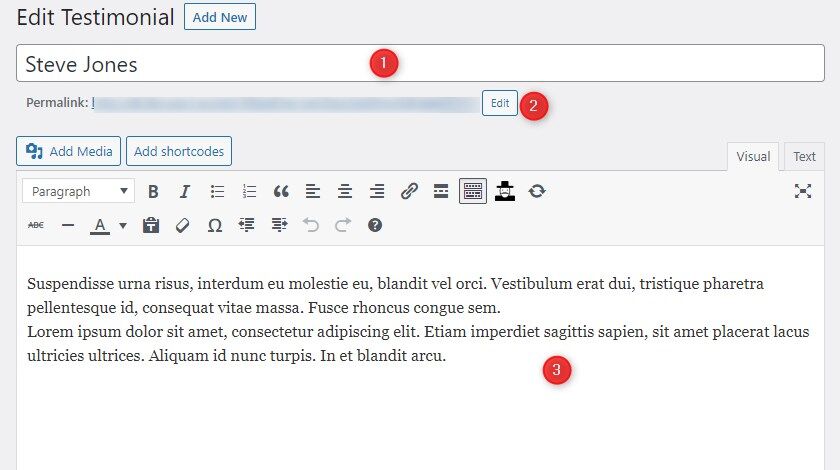
Możesz edytować tytuł (1), permalink (2) i główną treść (3) za pomocą edytora.
Pod tym obszarem pojawi się dodatkowe pole:
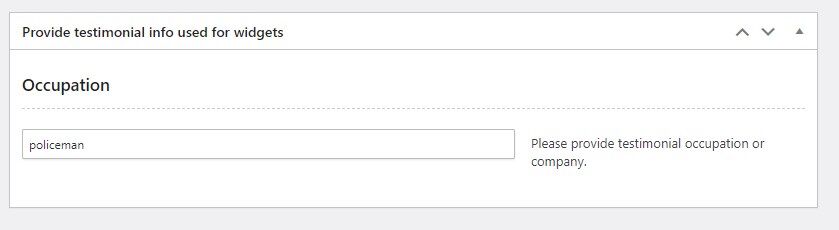
Możesz tam podać zawód referenta lub nazwę firmy.
Po prawej stronie, pod polem "Opublikuj", znajduje się pole "Obraz awatara". Może być ono użyte do załadowania obrazu charakterystycznego dla tego pojedynczej opinii, może to być nazwa firmy lub obraz profilu użytkownika.
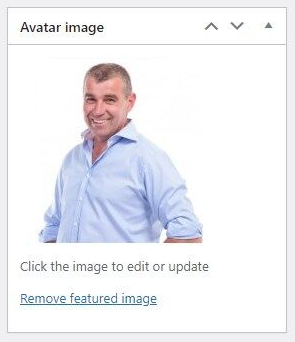
Wyświetlaj opinie za pomocą widżetu PE Testimonial Carousel.
Aby wyświetlać opinie, należy skonfigurować widżet - PE Testimonial Carousel.
Otwórz pulpit nawigacyjny WordPress. Przejdź do "Wygląd" -> "Widżety" i znajdź PE Testimonial Carousel na liście. Możesz umieścić go w wybranej przez siebie pozycji. Nasz przykład jest umieszczony w pasku bocznym: Bottom 4.
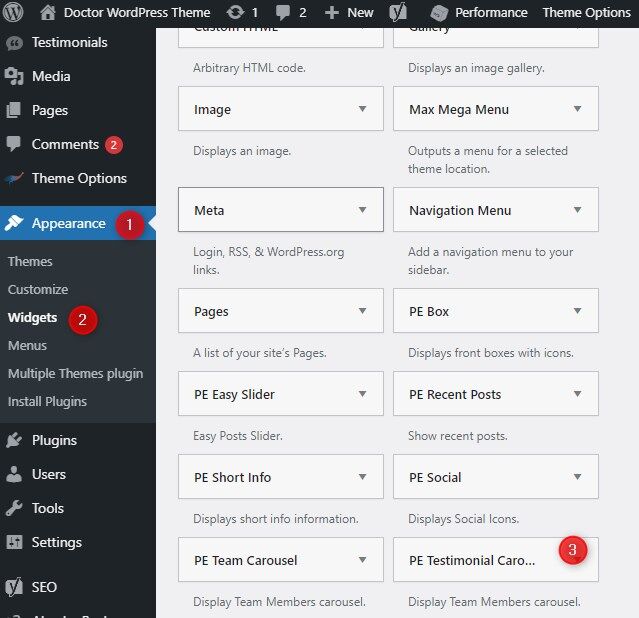
Zobaczmy ustawienia widżetu:

- Tytuł widżetu - wpisz tytuł
- Liczba opinii do pokazania - wpisz wartość
- Limit opinii - wpisz wartość
- Pokaż/Ukryj Zawód referenta - Tak/Nie
- Interwał autoodtwarzania - wpisz wartość
PE Testimonial Carousel jest używana do:
PE Services Clinic Demo version- widżet jest przypisany do paska bocznego Bottom 4
PE Services Dental demo version - widżet jest przypisany do paska bocznego Bottom 4